Google Chrome翻譯網頁的方法教程
時間:2023-03-10 13:48:05作者:極光下載站人氣:189
在日常工作、學習和生活中,我們經常會需要使用各種瀏覽器訪問各種各樣的網頁,比如我們有時候會需要訪問一些官方網站等等,有時候我們需要訪問的網頁可能不是中文的,如果我們希望在谷歌瀏覽器中訪問網頁時將非中文網頁翻譯為中文網頁,小伙伴們知道具體該如何進行操作嗎,其實操作方法是非常簡單的。我們只需要點擊打開谷歌瀏覽器的設置頁后,在“預覽”欄就可以開啟翻譯功能了,操作方法其實是非常簡單的,小伙伴們可以打開自己的谷歌瀏覽器后一起操作起來。接下來,小編就來和小伙伴們分享具體的操作步驟了,有需要或者是有興趣了解的小伙伴們快來和小編一起往下看看吧!
操作步驟
第一步:點擊打開谷歌瀏覽器,在界面右上方點擊三個點圖標并在子選項中點擊“設置”;
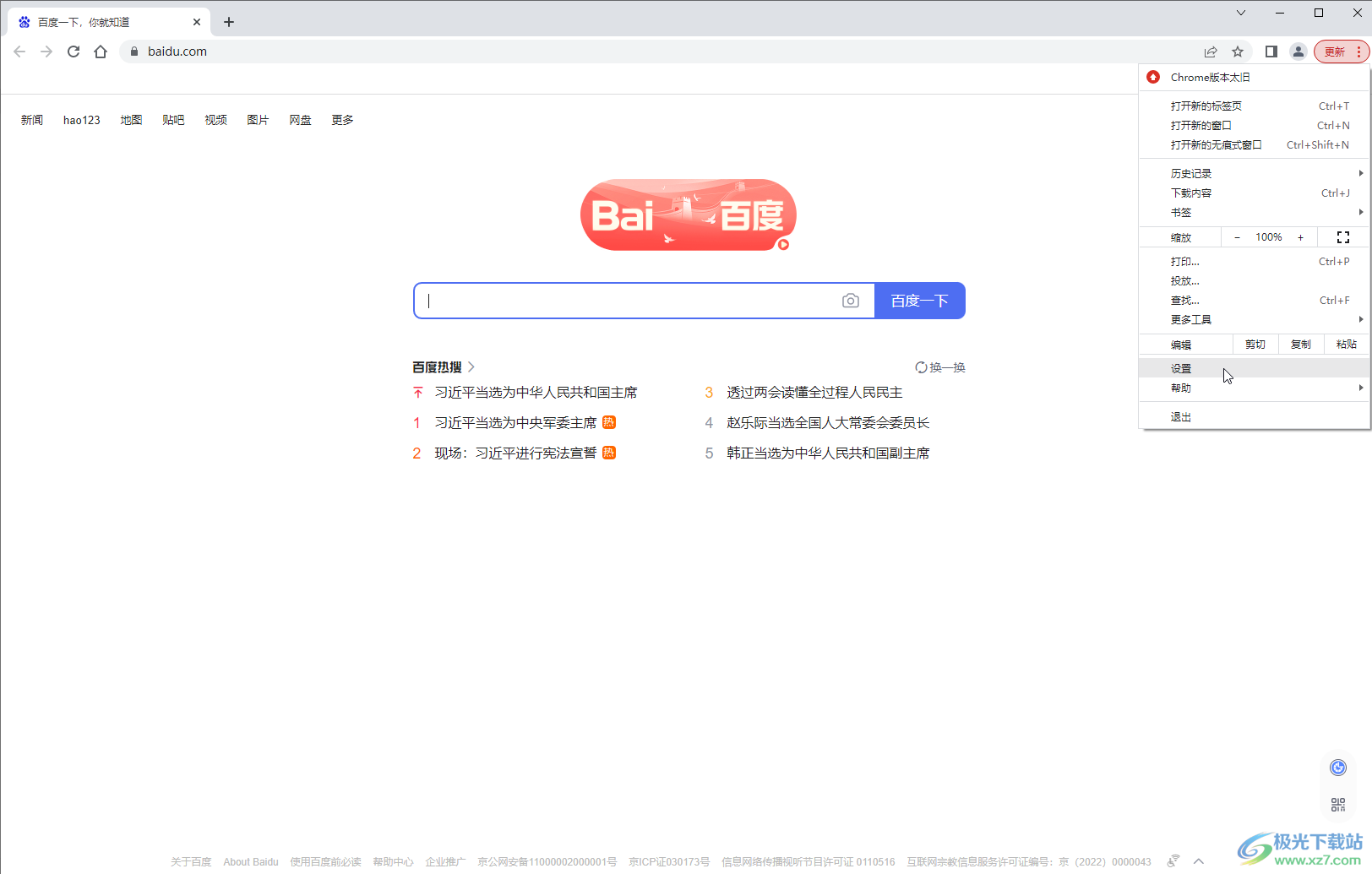
第二步:在界面左側點擊切換到“語言”,如果沒有,可以點擊展開“高級設置”后找到并點擊;
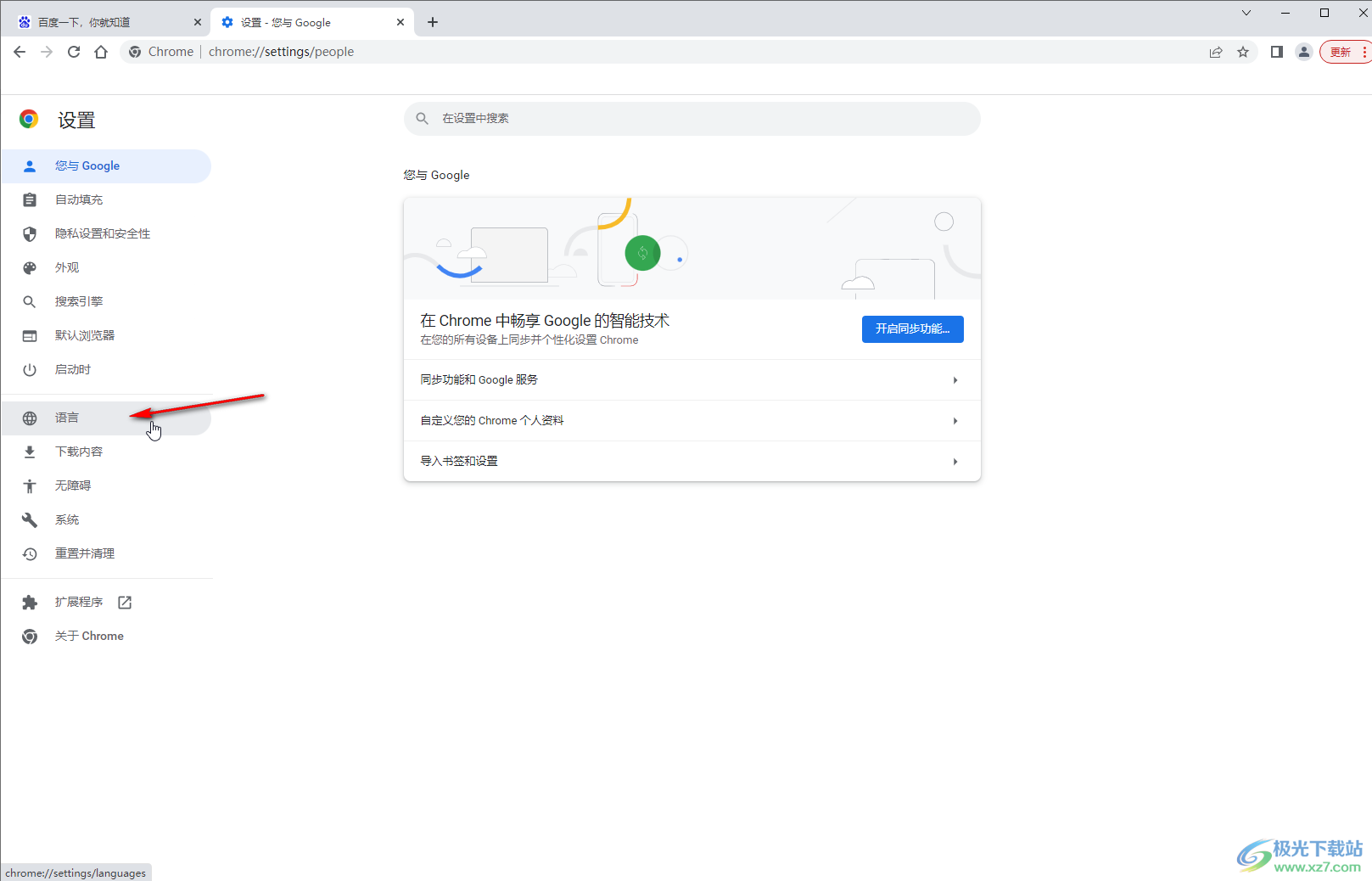
第三步:可以看到首選語言時中文,如果不是可以點擊“添加語言”按鈕后進行添加,然后點擊開啟“使用Google翻譯”;

第四步:如果有需要我們還可以點擊切換到“默認瀏覽器”后,將谷歌瀏覽器設置為默認瀏覽器;
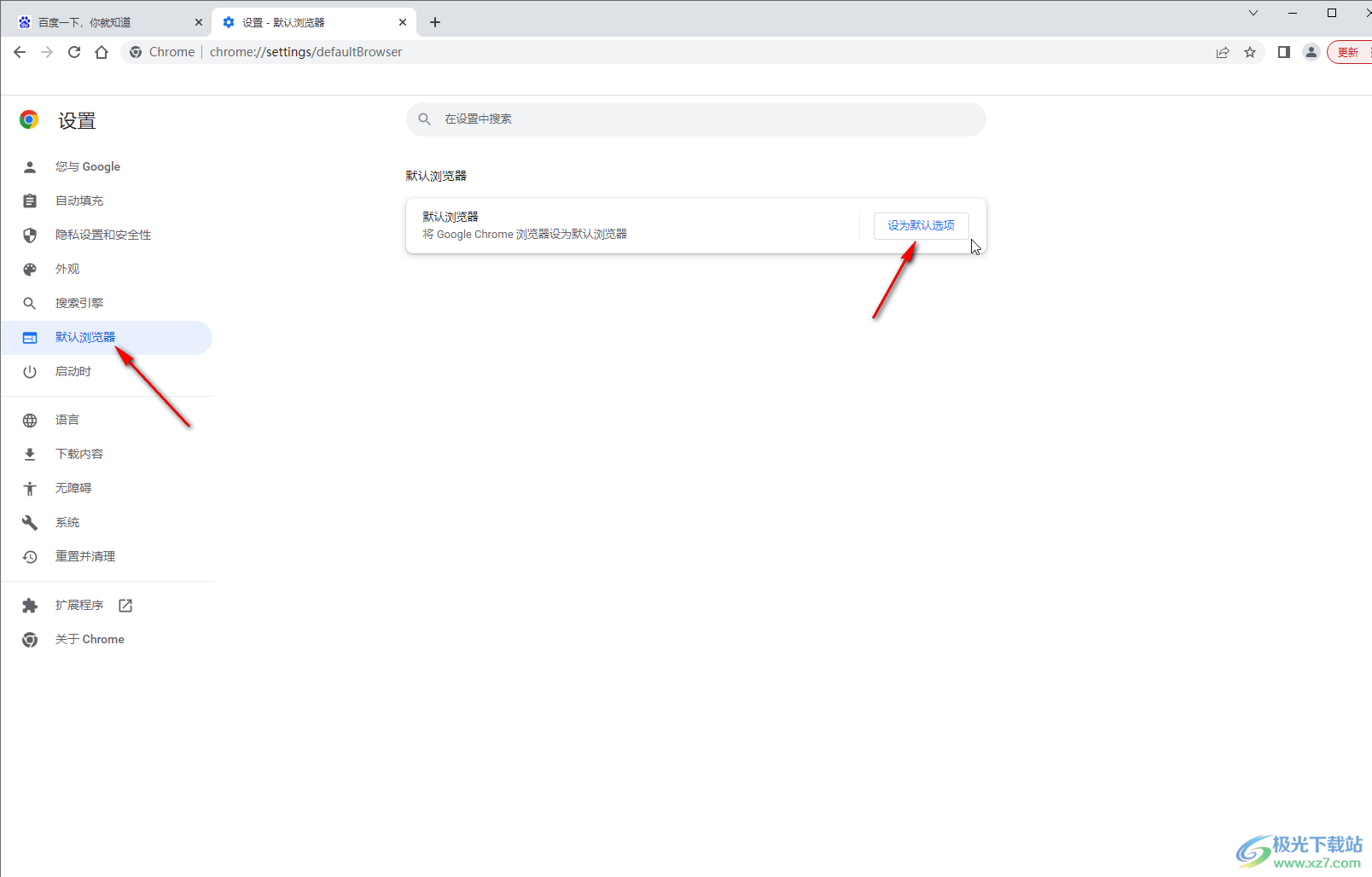
第五步:后續可以在非中文網頁中右鍵點擊后選擇“翻譯中文”。
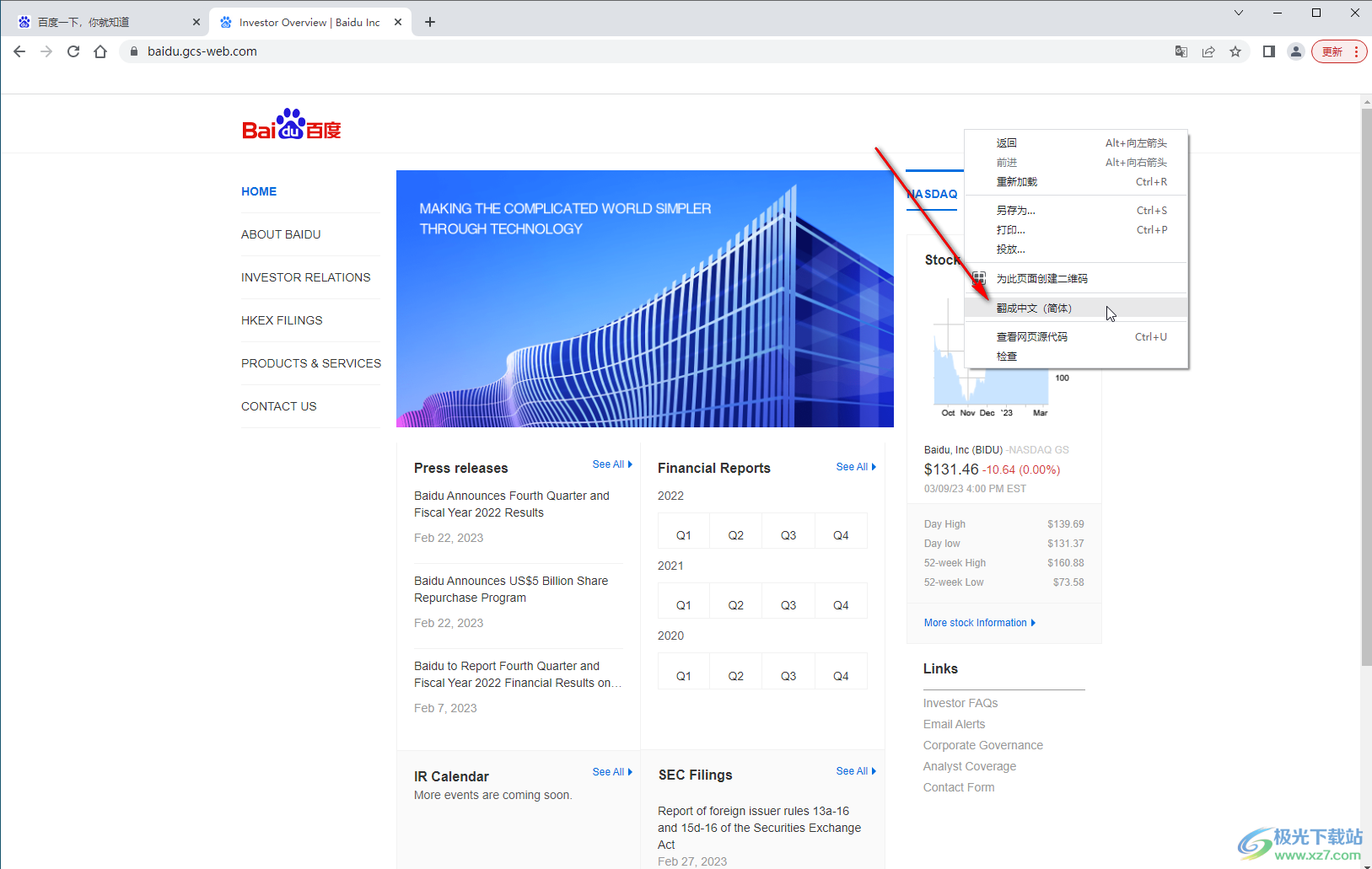
以上就是谷歌瀏覽器中翻譯網頁的方法教程的全部內容了。右鍵點擊選擇翻譯網頁后,我們還可以在打開的工具欄點擊三個點圖標后設置更多翻譯選項。

大小:76.61 MB版本:vv100.0.4896.75環境:WinAll, WinXP, Win7, Win10
- 進入下載
相關下載
熱門閱覽
- 1百度網盤分享密碼暴力破解方法,怎么破解百度網盤加密鏈接
- 2keyshot6破解安裝步驟-keyshot6破解安裝教程
- 3apktool手機版使用教程-apktool使用方法
- 4mac版steam怎么設置中文 steam mac版設置中文教程
- 5抖音推薦怎么設置頁面?抖音推薦界面重新設置教程
- 6電腦怎么開啟VT 如何開啟VT的詳細教程!
- 7掌上英雄聯盟怎么注銷賬號?掌上英雄聯盟怎么退出登錄
- 8rar文件怎么打開?如何打開rar格式文件
- 9掌上wegame怎么查別人戰績?掌上wegame怎么看別人英雄聯盟戰績
- 10qq郵箱格式怎么寫?qq郵箱格式是什么樣的以及注冊英文郵箱的方法
- 11怎么安裝會聲會影x7?會聲會影x7安裝教程
- 12Word文檔中輕松實現兩行對齊?word文檔兩行文字怎么對齊?
網友評論